Votre iPhone connaît quelques lenteurs ? La restauration est souvent un remède magique pour lui redonner une seconde jeunesse. Mais réinitialiser son iPhone peut aussi être indispensable avant de le vendre ou le donner à quelqu’un. Quelle que soit votre raison, on vous dit comment faire 🙂
Réinitialiser son iPhone, ça fait quoi ?
Vous voulez savoir ce que ça fait de réinitialiser son iPhone ? Et bien, cela signifie que vous allez le remettre à zéro. Toutes les données présentes dans l’iPhone seront effacées. Que ce soit vos photos, vos documents, vos applications, etc. Avant de restaurer son iPhone, il est donc indispensable de sauvegarder ses données avant !
Mais la réinitialisation de l’iPhone n’enlève pas la sécurité iCloud. Votre iPhone sera vierge mais sera toujours associé à vos identifiants iCloud. Vous devrez obligatoirement vous déconnecter d’iCloud pour que l’iPhone soit entièrement libre et disponible. Si vous n’avez plus vos identifiants ou mots de passe, vous devez voir avec l’Assistance Apple directement. Car il est impossible de débloquer iCloud sans cela !
Conseils avant de restaurer son iPhone
Avant de réinitialiser votre iPhone, il y a 2-3 petites précautions à prendre :
- – Sauvegardez votre iPhone (via iCloud ou iTunes).
- – Connaissez vos identifiants et mots de passe iCloud
- – Rechargez à au moins 50% votre iPhone
- – Téléchargez la dernière version d’iTunes sur votre ordinateur
- – Ayez votre chargeur lightning à portée de main
Vous voilà prêt.e à sauter le pas. Ready ?
Restaurer son iPhone
Vous avez deux possibilités pour restaurer votre iPhone : iTunes ou depuis les Paramètres.
Restauration iPhone via iTunes
Vous pouvez choisir de passer par iTunes et donc votre ordinateur. Dans ce premier cas, vous devez brancher votre iPhone via votre câble USB. iTunes va s’ouvrir de lui-même. Si ce n’est pas le cas, ouvrez iTunes et allez dans l’onglet « iPhone » tout en haut.
Profitez-en pour sauvegarder vos données si ce n’est pas déjà fait. Ensuite, cliquez sur « Restaurer l’iPhone » (et non pas « restaurer la sauvegarde » qui se trouve plus bas sur la page). Vous verrez apparaître une fenêtre d’avertissement pour vous signaler l’effacement des données. Cliquez tout de même sur « Restaurer ». L’opération est généralement assez rapide et ne prend que quelques minutes (plus ou moins long en fonction du volume de donnés à effacer).

Une fois l’opération terminée, l’iPhone va démarrer sur l’écran d’accueil et vous devrez le configurer comme au premier jour ! Vous aurez simplement à entrer le mot de passe associé à votre compte iCloud pour continuer la configuration. Sauf si vous vous étiez déconnecté auparavant (nous vous recommandons de ne jamais déconnecter votre compte iCloud si vous ne vendez pas votre iPhone).
Si une nouvelle version d’iOS est disponible, elle se téléchargera et s’installera automatiquement avec la restauration de votre iPhone.
La restauration via iTunes fonctionne de la même manière, quelle que soit votre modèle d’iPhone ou bien les mises à jour d’iTunes.
Restauration via l’iPhone
Vous n’avez pas d’ordinateur sous la main ? Vous avez déjà sauvegardé toutes vos données sur iCloud. Ok, parfait ! Vous pouvez lancer la mise à zéro directement depuis votre iPhone.
Rendez-vous dans les Réglages > Général > Scrollez tout en bas pour trouver « Réinitialiser« . Vous avez ainsi le choix de réinitialiser seulement les paramètres, l’accueil, etc. Allez ici sur « Effacer contenu et réglages« . Une fenêtre d’avertissement vous prévient que le téléchargement des données est en cours sur iCloud. Mais si vous venez d’effectuer votre sauvegarde, vous pouvez directement valider en choisissant « Effacer maintenant« .
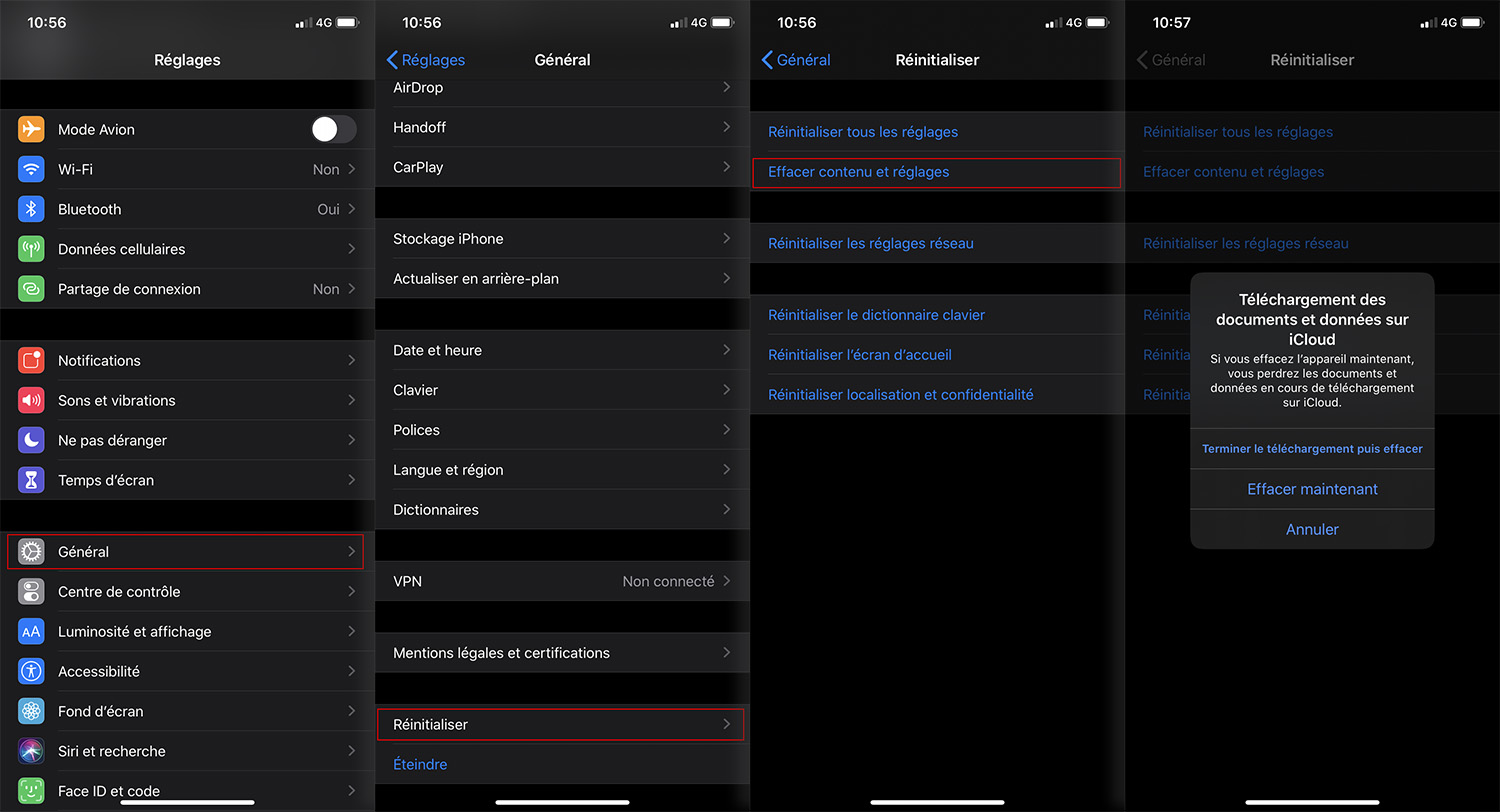
De nouveau, la réinitialisation prend quelques minutes (en fonction de la quantité de données à effacer). Vous verrez la barre de progression sur votre écran d’iPhone.
Une fois l’opération terminée. Votre iPhone va redémarrer sur le célèbre « Bonjour » et sera prêt à être configuré comme un nouvel iPhone. C’est la meilleure option si vous pensez que votre précédente sauvegarde était trop lourde ou qu’une application le faisait ralentir. Bref à vous de voir ce que vous souhaitez réinstaller ensuite. Dans tous les cas, votre compte iCloud sera toujours associé à l’iPhone et vous devrez entrer vos identifiants pour continuer la configuration.
Quelle que soit la méthode choisie, votre iPhone sera à nu ! A partir de là, vous pouvez repartir à zéro et remettre les applis qui vous tiennent à coeur et aussi les photos que vous voulez. Mais c’est le moment de faire le ménage 😉


[…] de votre iPhone un téléphone reconditionné, vous pouvez le remettre à zéro. Vous ne savez pas comment restaurer son iPhone, nous vous l’expliquons également […]
[…] Vous perdez alors le Touch ID et la fonction Clic… Mais comment l’activer en cas de réinitialisation via iTunes […]
Le micro de mon iphone ne marche plus
Tout d’abord, bonjour 🙂
Vous ne dites pas le modèle de votre iPhone, mais quoi qu’il en soit, le micro principal se trouve sur le connecteur de charge de tous les iPhone .
Cordialement,
Sandra
[…] Réinitialiser iOS. Solution radicale mais on ne peut plus efficace. N’oubliez pas de faire une sauvegarde […]
[…] connexion iPhone XS n’arrive pas toujours. Pour le résoudre, vous pouvez passer par iTunes et reboot l’iPhone XS/XS Max à partir de l’application. C’est-à-dire le remettre à zéro (avant de faire […]
Bonjour , je ne sais plus parler ni entendre via mon iPhone 8 Plus . Pourtant les haut parleur fonctionne quand on m’appelle
Bonjour,
Votre message est contradictoire… Voulez-vous dire que le son classique des appels ne fonctionne pas mais que vous pouvez entendre en mode haut-parleur ? Car il s’agit de deux haut-parleurs différents.
Il est rare que les pannes multiples arrivent mais essayez de changer le connecteur de charge (qui comprend le micro principal) ainsi que le haut-parleur interne.
Mais avant, essayez de réinitialiser l’iPhone (sauvegardez avant) + maj au cas où il y aurait un bug logiciel.
Aussi, il serait intéressant de savoir si l’iPhone est déjà tombé, pris l’eau ou autre ?
Cordialement,
Sandra